
发布时间:2015-01-19 17: 08: 42
MindManager 15中文版思维导图软件不光功能强大,同时也拥有一定的美化功能,让用户的思维导图不光具有直观意义,同时也拥有良好的视觉效果。在MindManager 15中文版中,用户可以在主题格式设置中对导图进行美化修改。本文则详细介绍了如何在MindManager 15中文版中更改主题格式。
打开MindManager 15中文版思维导图软件。
点击【格式】找到格式栏,其中包括“对齐”“主题样式”“主题形状”“填充颜色”“线条颜色”等主题格式设置按钮,可以根据用户需求进行设置。
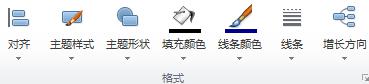
如若想要进行更加细致的主题格式设置,可以点击“格式栏”左下方的“更改主题格式”按钮,如图所示。
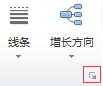
在跳出的对话框里,可以对主题的格式进行详细的设置。
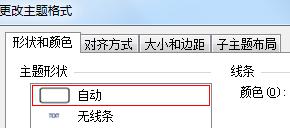
另外,右击主题,选择“更改主题格式”也可进行设置。
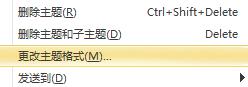
以上讲解了如何在MindManager 15中文版中更改主题格式,同样也可以根据修改导图样式来进行美化,详见文章MindManager 15中文版思维导图中如何修改导图样式。关注更多MindManager 15中文版的其他问题可点击MindManager教程服务中心寻找所需教程。
展开阅读全文
︾